自动生成配色色板的COOLORS
发布时间:2015-12-07 来源:查字典编辑
摘要:新版在应用的结构上没有大的变化,打开后可以点击「Generate」来通过机器计算生成配色方案。如果你喜欢某个颜色,可以将其锁定在其基础上进行...
新版在应用的结构上没有大的变化,打开后可以点击「Generate」来通过机器计算生成配色方案。如果你喜欢某个颜色,可以将其锁定在其基础上进行再次配色 。
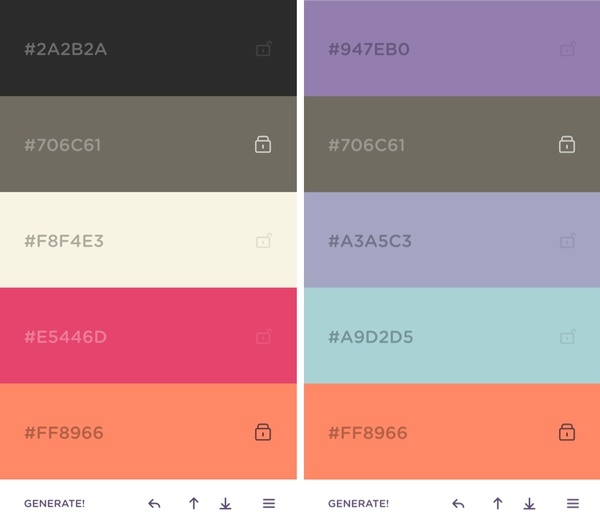 图01
图01
如果你想对某个颜色进行手动调整,点击色块即可进入编辑模式。旧版本中只有16进制的调整方式,但这显然并不实用。这次新版中还增加了HSB、RGB、CMYK三种调节方式,通过拉动滑竿即时预览来调出你喜欢的颜色。
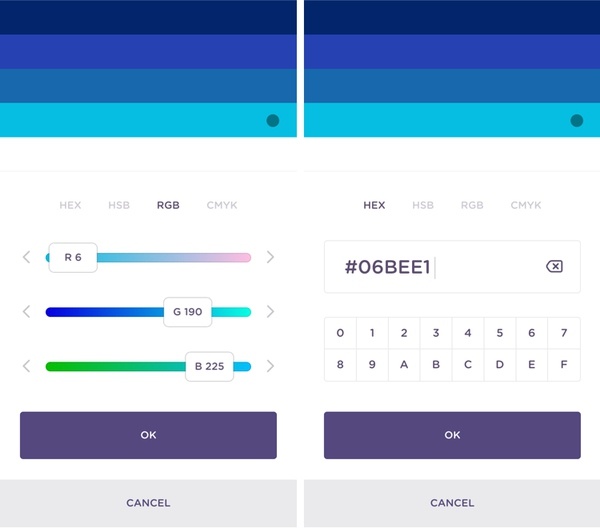 图02
图02
生成的每个色块中都会有对应的16进制色值,不过你不用将它们记住。点击「分享」按钮可以将它保存下来,应用支持生成对应网址链接、发送邮件、保存PDF或PNG四种方式。
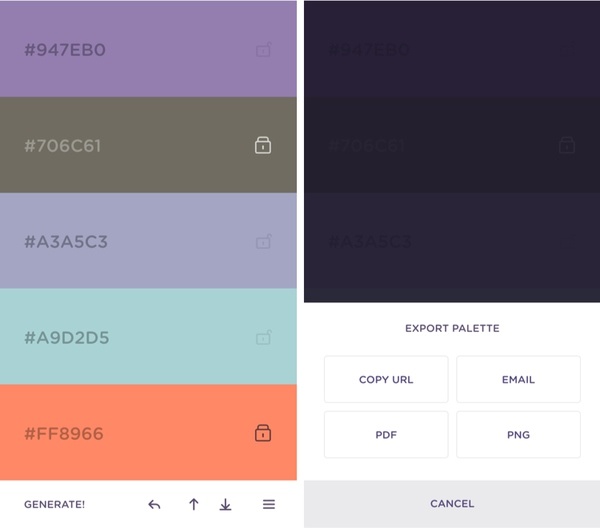 图03
图03
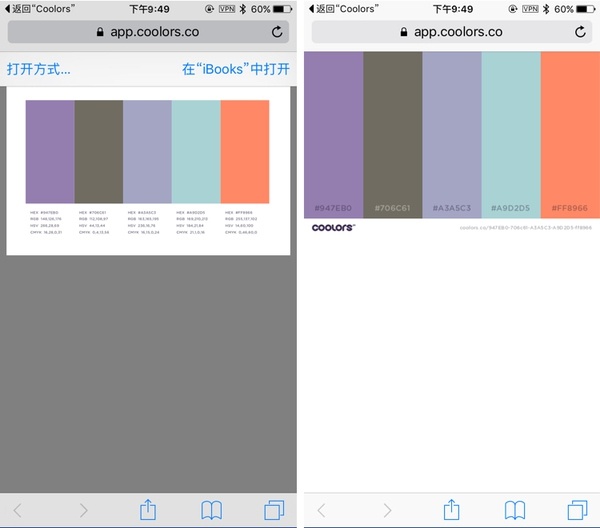 图04
图04
新版还增加了账户的概念,可以将完成的配色方案保存起来在多端进行同步。
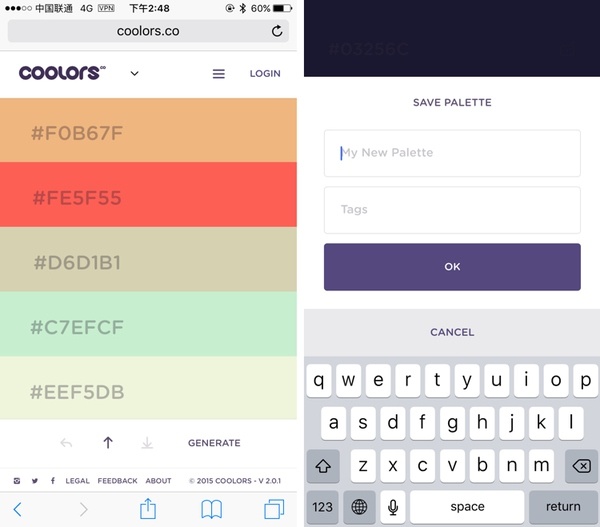 图05
图05
你的配色方案将会进入到系统列表中分享给大家,如果喜欢可以直接从这里获取配色方案。如果你正为配色发愁,你同样也可以到这里来找找灵感。
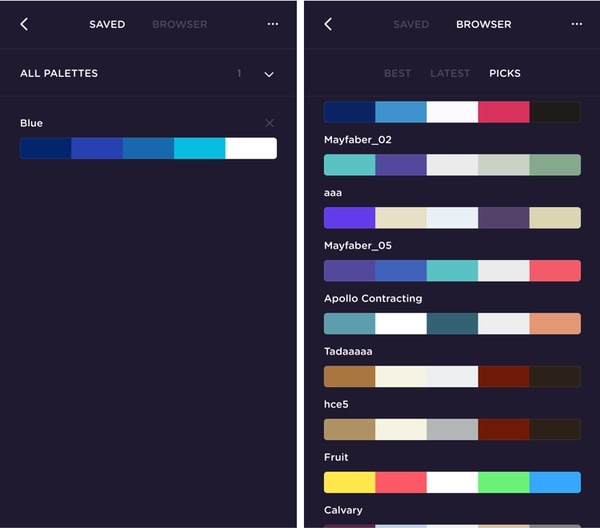 图06
图06
除此之外Coolors这次还提供了Web版的数据,所有热门的配色在网站也同样能被找到。
上个版本严格来说还只是一个玩物,而如今的Coolors显然想真正进入设计师的工具箱。所以他们还配套发布了Photoshop的小插件(需付费),你可以省掉那些导出的步骤直接在Photoshop中使用。Coolors没有支持如今在设计师中最火的Sketch倒是有些奇怪,也许也正在开发中吧。
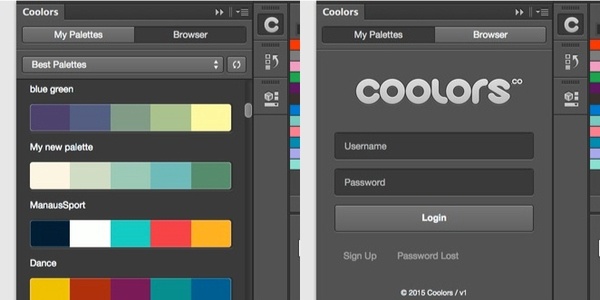 图07
图07
Coolors刚发布不久就由免费变为了收费,但那个时候实用性并不强,除非尝鲜并不推荐大家购买。但如今的Coolors俨然是奔着设计师小助手的方向去的,付费支持也许就会让我们设计师将来多了一个趁手的小工具。


